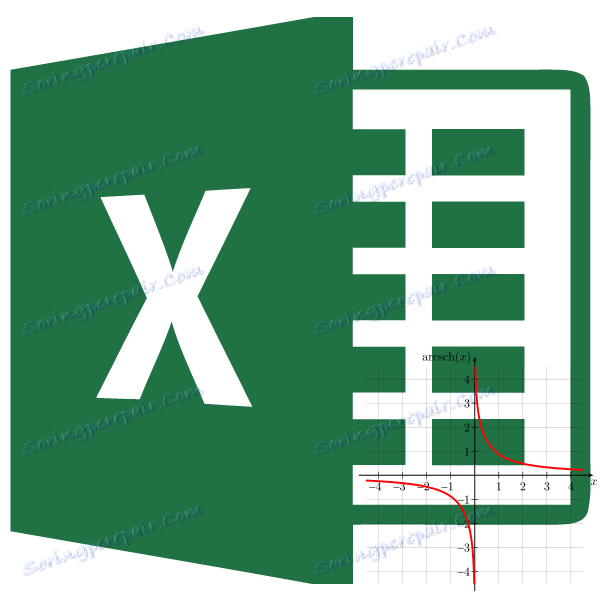Aplikace funkce oblouku tečny v aplikaci Microsoft Excel
Arctangent je zahrnut do série inverzních trigonometrických výrazů. Je to opak tečny. Stejně jako všechna podobná množství se vypočte v radiánech. V aplikaci Excel existuje speciální funkce, která umožňuje vypočítat arktangent podle daného čísla. Zjistíme, jak používat tento operátor.
Obsah
Výpočet hodnoty obloukové tangenty
Arctangent je trigonometrický výraz. Vypočítává se ve formě úhlu v radiánech, jehož tečna se rovná počtu argumentů arktangentu.
Pro výpočet této hodnoty v aplikaci Excel se používá obsluha ATAN , která je součástí skupiny matematických funkcí. Jeho jediným argumentem je číslo nebo odkaz na buňku, která obsahuje číselný výraz. Syntaxe má následující podobu:
=ATAN(число)
Metoda 1: Ruční zadávání funkcí
Pro zkušeného uživatele je vzhledem k jednoduchosti syntaxe této funkce snadnější a rychlejší provádění ručního zadávání.
- Vyberte buňku, ve které má být výsledek výpočtu umístěn, a zapište vzorec typu:
=ATAN(число)Namísto argumentu "Číslo" samozřejmě nahradíme určitou číselnou hodnotu. Takže arctangent čtyř se vypočte podle následujícího vzorce:
=ATAN(4)Pokud je číselná hodnota v konkrétní buňce, argumentem této funkce může být její adresa.
- Chcete-li zobrazit výsledky výpočtu na obrazovce, stiskněte tlačítko Enter .
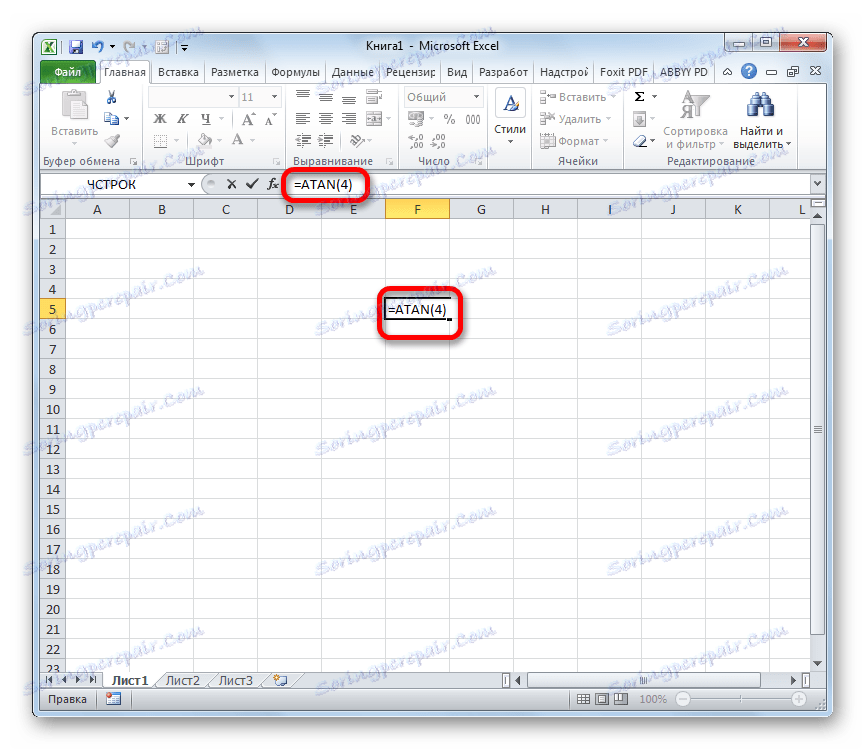
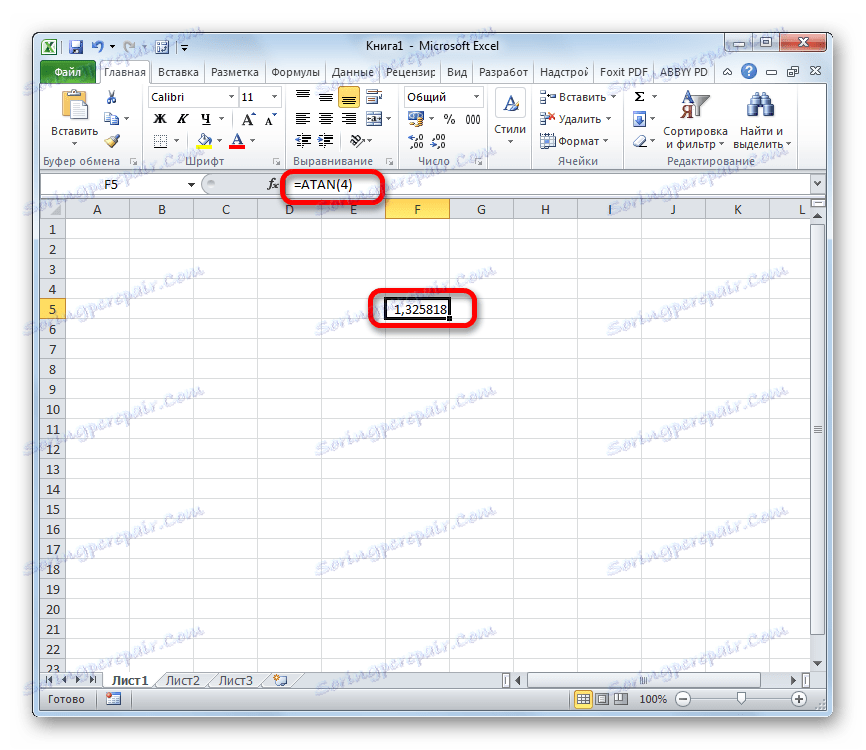
Metoda 2: Vypočítat pomocí funkcí Průvodce
Ale pro ty uživatele, kteří dosud plně nezvládli metody manuálního zadávání vzorců nebo jsou prostě zvyklí pracovat s nimi výlučně prostřednictvím grafického rozhraní, je vhodnější výpočet pomocí Průvodce funkcemi .
- Vyberte buňku pro zobrazení výsledku zpracování dat. Klikněte na tlačítko "Vložit funkci" umístěné vlevo od řádku vzorce.
- Otevře se průvodce funkcí . V kategorii "Matematický" nebo "Úplný abecední seznam " by měl být nalezen název "ATAN" . Chcete-li spustit okno s argumenty, vyberte jej a klepněte na tlačítko "OK" .
- Po dokončení zadaných akcí se otevře okno argumentů operátora. Je zde pouze jedno pole - "Číslo" . V tom je třeba zadat číslo, jehož arctangent by měl být vypočten. Poté klikněte na tlačítko "OK" .
![Argumenty funkce ATAN v aplikaci Microsoft Excel]()
Také jako argument můžete použít odkaz na buňku, ve které je toto číslo umístěno. V tomto případě je snadnější nezadávat souřadnice ručně, ale umístit kurzor do oblasti polí a jednoduše vybrat prvek v listu, kde se nachází požadovaná hodnota. Po těchto akcích se v okně s argumenty zobrazí adresa této buňky. Pak, stejně jako v předchozí verzi, klikněte na tlačítko "OK" .
- Po provedení akcí na výše uvedeném algoritmu se hodnota hodnoty obloukové tangenty v radiánech čísla zadaného ve funkci zobrazuje v předem určeném buňce.
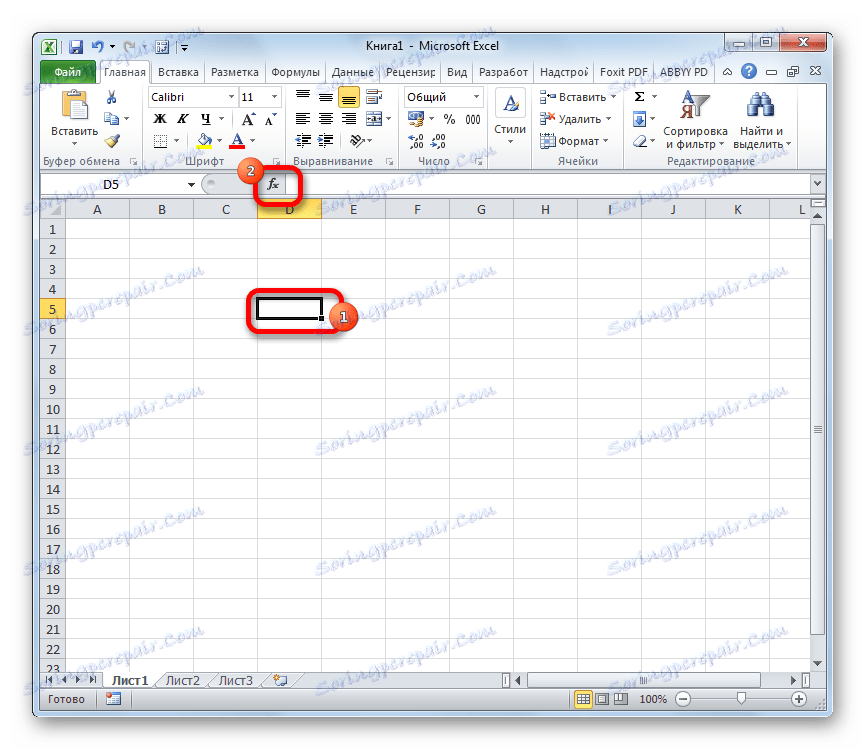

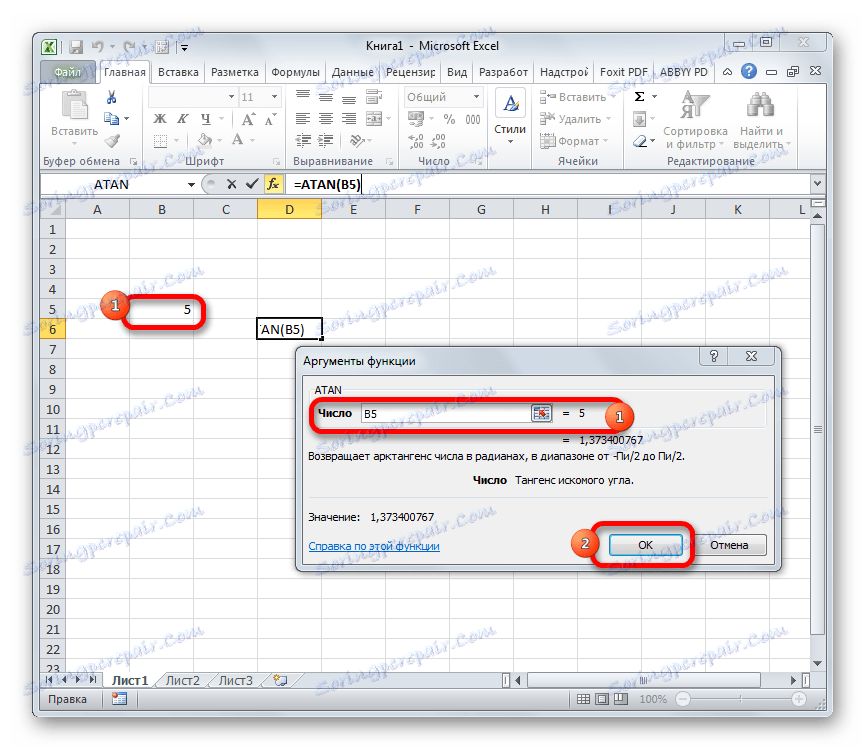

Lekce: Průvodce funkcemi v aplikaci Excel
Jak je vidět, zjištění z počtu arktangentů v aplikaci Excel není problém. To lze provést za pomoci speciálního operátora ATAN s poměrně jednoduchou syntaxí. Tento vzorec lze použít jak manuálním vstupem, tak rozhraním Průvodce funkcí .